© 2015-2022 Delans | Все права защищены
Настройка подключения приложения Delans Курьер
Каждый сотрудник, который будет использовать мобильное приложение, должен иметь профиль подключения в центральной базе. Такой профиль необходимо создавать по следующим причинам:
- Предоставление доступа к конфиденциальным данным.
- Право на редактирование документов доставки, статусов и других параметров.
- Получение данных, которые относятся только к данному сотруднику.
- Профиль необходим для открытия в мобильном приложении функциональности, предназначенного для работы с конкретной конфигурацией.
Настройка профиля подключения
При открытии базы пользователем с активной услугой Delans Менеджер система проводит автоматическую проверку созданных подключений для курьеров.
Если пользователи с активной услугой Приложение курьера в личном кабинете есть, система действует по следующему алгоритму:
Если пользователи с активной услугой Приложение курьера в личном кабинете есть, система действует по следующему алгоритму:
- 1Профиля подключения для данного пользователя нет - создается автоматически профиль подключения с внесением основных стандартных данных.
2
Профиль для данного пользователя есть - система переходит к следующему пользователю, не редактируя данные в профиле подключения, либо завершает проверку и создание профилей.
Для работы с подключениями для курьеров нужно зайти в подсистему «Доставка» и в группе «Сервис» выбираем пункт «Подключение курьеров».
Если пользователю активирована услуга в личном кабинете во время работы с базой, нет необходимости перезапускать базу, а провести вышеописанный алгоритм автоматического создания профилей можно путем нажатия на кнопку «Заполнить из ЛК».
Если пользователю активирована услуга в личном кабинете во время работы с базой, нет необходимости перезапускать базу, а провести вышеописанный алгоритм автоматического создания профилей можно путем нажатия на кнопку «Заполнить из ЛК».

Скриншот 1. Настройки подключения к базе
Для ввода недостающих параметров подключения, нужно нажать правой кнопкой мыши на подключении и выбрать из меню «Изменить».
Скриншот 2. Введение недостающих параметров подключения
В открывшемся окне нужно будет провести три операции:
- 1Сопоставить подключение с сотрудником, выбрав его из справочника «Сотрудники». Автоматически будет заполнено поле пароль с карточки сотрудника. Если телефон не внесен, то его необходимо внести в ручном режиме.
2
Ввести логин и пароль администратора, который создает подключение для сотрудника.
3
Нажать на кнопку «Записать и закрыть».
Скриншот 3. Соответствия оборудования offline и курьеров
Настройки созданы. Чтобы курьер смог подключиться к базе, выделяем его в списке и нажимаем на кнопку «Печать QR».
Скриншот 4. Печать QR для подключения приложения
В результате печати QR откроется документ с данными вашей компании и QR-кодом для считывания. Также будет создан отдельный файл авторизации, который будет использоваться при введении логина - номера телефона сотрудника, который указан в профиле подключения.
Настройки в базе завершены. Можно приступать к использованию мобильного приложения.
Настройки в базе завершены. Можно приступать к использованию мобильного приложения.





